Default Programs Editor - допоможе відредагувати не тільки контекстне меню ...
Як не працюй над зручністю використання програм або операційних систем, все одно знайдуться люди, яких не буде щось влаштовувати. Більшість людей звикне до інтерфейсу змирившись з недоліками, але все ж маленька частина буде докладати всіх зусиль, щоб переробити під свої звички, своє бачення світу. В операційній системі часто виникає бажання підправити під себе контекстне меню, картинки іконок в залежності від розширення файлу, і список з програмами який з'являтися в контекстному меню при виборі яким додатком відкривати файл. Справжні самураї можуть це зробити самі вручну, але все це робиться вкрай неочевидно. до того ж доведеться лізти в реєстр, що для більшості людей протипоказано. Але для настройки контекстного меню провідника (операційної системи), іконок розширень файлів, пропонованих програм для роботи з дисками існує прекрасна безкоштовна утиліта Default Programs Editor.

Для роботи з нею установки не потрібно, просто розпаковуємо і запускаємо виконуваний файл. Тільки ось для роботи Default Programs Editor потрібно встановленої .NET Framework 3.5, у кого не відмінний шанс заповнити прогалину, та й потім другий раз не доведеться, мучаться, тож все більше програм вимагає це чудо.
З трьох запропонованих пунктів основного меню, з XP працює тільки перший, а решта два застосовні тільки до більш нових версій Windows Vista і 7. Всі зміни робиться за допомогою майстрів, які проводить вас через пункти налаштувань і вибору необхідних дій або програм. Отже, найпрогресивнішим людям, які використовують останні версії операційних систем можна вказати:
- «Autoplay Settings». Тут дається можливість відредагувати яку програму запускати або що саме робити в залежності від того що знаходиться на змінному носії.
-«Default Programs Settings». Можна вибрати, якою програмою відкривати файли з тим чи іншим розширенням. Тільки ось редагувати асоціації можна тільки частини встановлених програм. Критерії, за якою обирають можна змінювати чи ні так зрозуміти не вдалося.
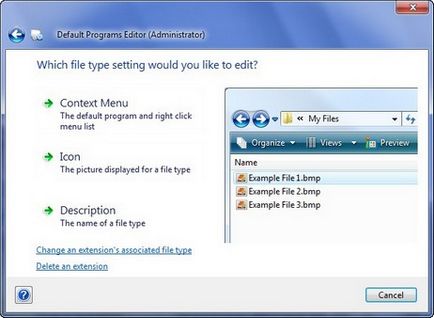
Для всіх актуальних операційних систем сімейства Windows, можна використовувати «File type Settings», де пропонується:
- змінити іконку, яка відображається в залежності від розширення файлу. Ну ось буває, звикнеш що іконка для файлу повинна бути саме така, а якась встановлена утиліта прив'язують туди свою, ось як раз в цьому випадку за хвилинку все повертаємо до звичного стану. А при наявності фантазії і вільний час, можна серйозно так все змінити що оточуючим залишиться тільки дивуватися.
- змінювати опис типів файлів. Не знаю навіщо це треба, але є можливість. З цього ж пункту можна змінити асоціацію файлів з програмами.
- взагалі видалити опис розширення файлу з реєстру.
Також надається можливість деяких додаткових налаштувань: додати значок програми в «Панель управління»; включити / вимкнути діалогове вікно пошуку при невідомому типі розширення; і ще пару штучок такого ж плану.
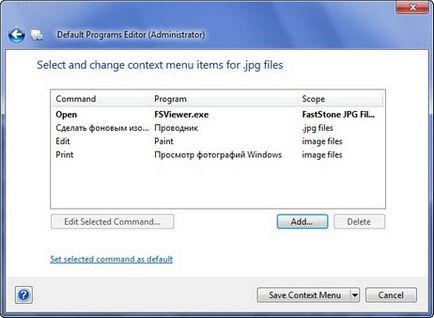
Додаткові настройки просто відсутні, цю утиліту навіть неможливо згорнути в панель завдань, немає такої кнопки.
Default Programs Editor прекрасно робить свою роботу по редагуванню контекстного меню, і все що пов'язано з розширенням файлів, описом, пов'язаними іконками і програмами для відкриття. Якщо щось з цього треба вдіяти не мучтеся, лазять по меню операційної системи, правлячи реєстр і отримуючи консультації в мережі, просто ставимо цю утиліту. Хоча ставити, голосно сказано, просто запускаємо.
Все зроблено максимально просто, хоча деякі пункти непросто знайти, виглядають як простий текст, так і не володіють англійською мовою, можуть зіткнутися з нерозумінням призначення деяких кнопок і діалогових вікон. Але просто трохи поекспериментуємо, і все стане на свої місця.
Всі вчинені зміни можна відразу зберігати в реєстрі або в окремий файл (потім можна запустити і зробити зміни). Тільки не забудьте це зробити перед виходом з програми або втратите все зроблену роботу, кнопка справа внизу.
Прекрасно працює в 32-х і 64-х бітових операційних системах. Інтерфейс програми пропонується тільки на одній мові англійською.
Остання стабільна версія на момент написання Default Programs Editor 2.4.1299.1247 (ніфіга собі точність версії і збірки)